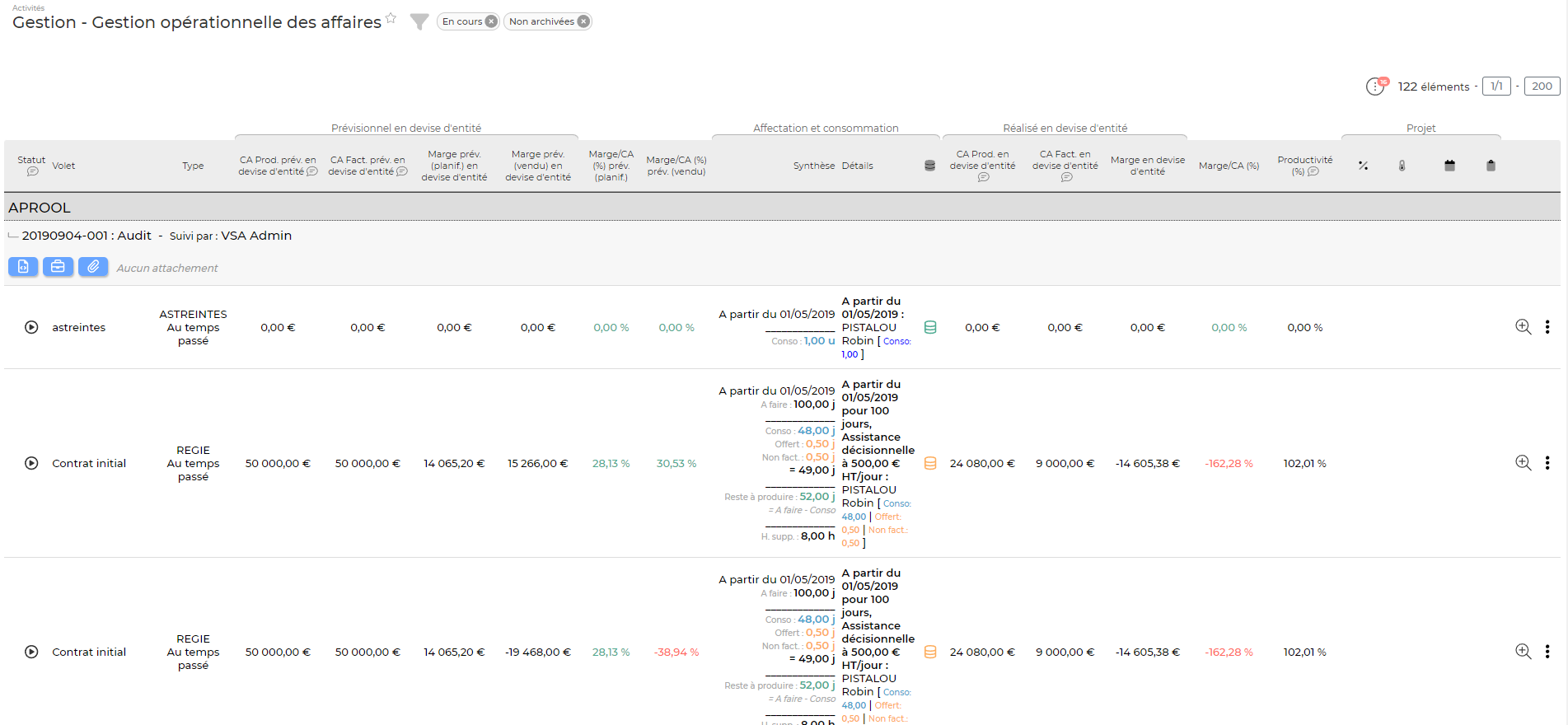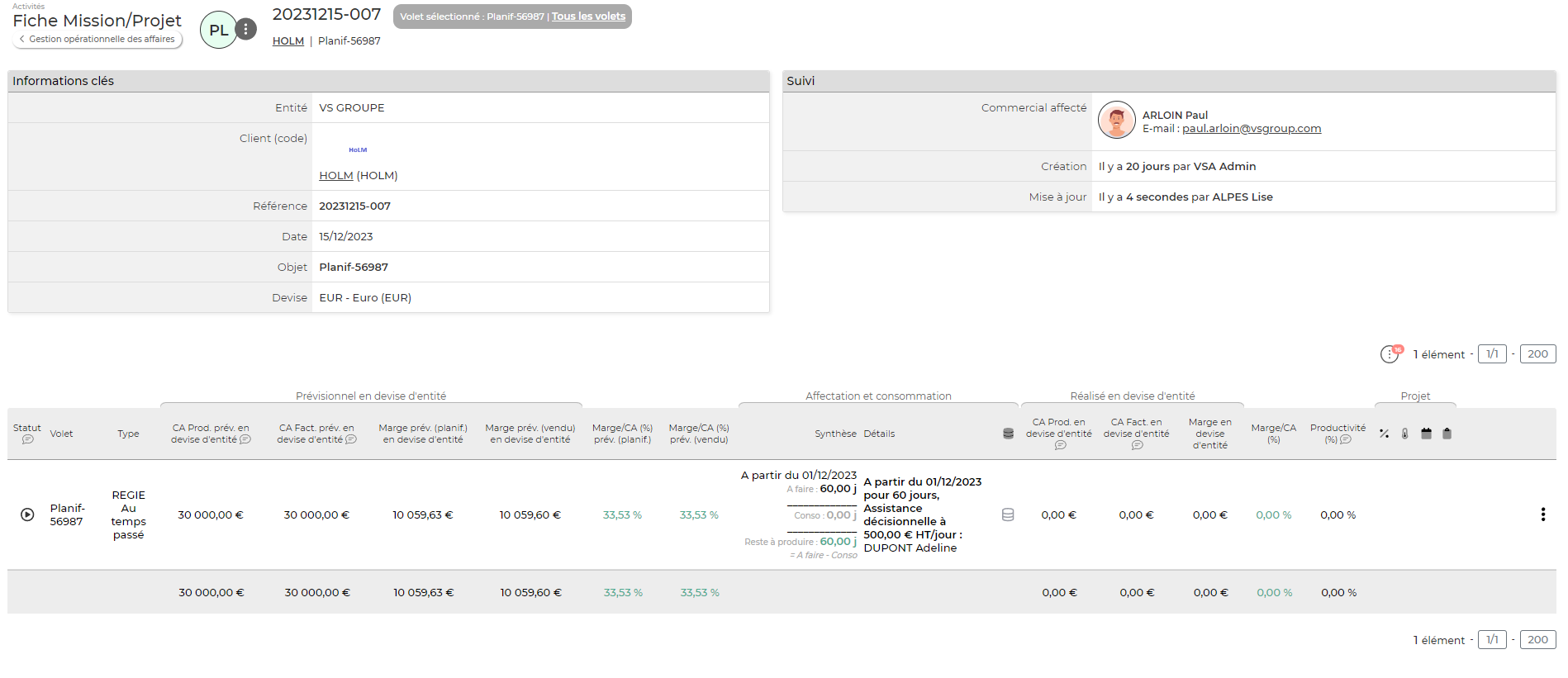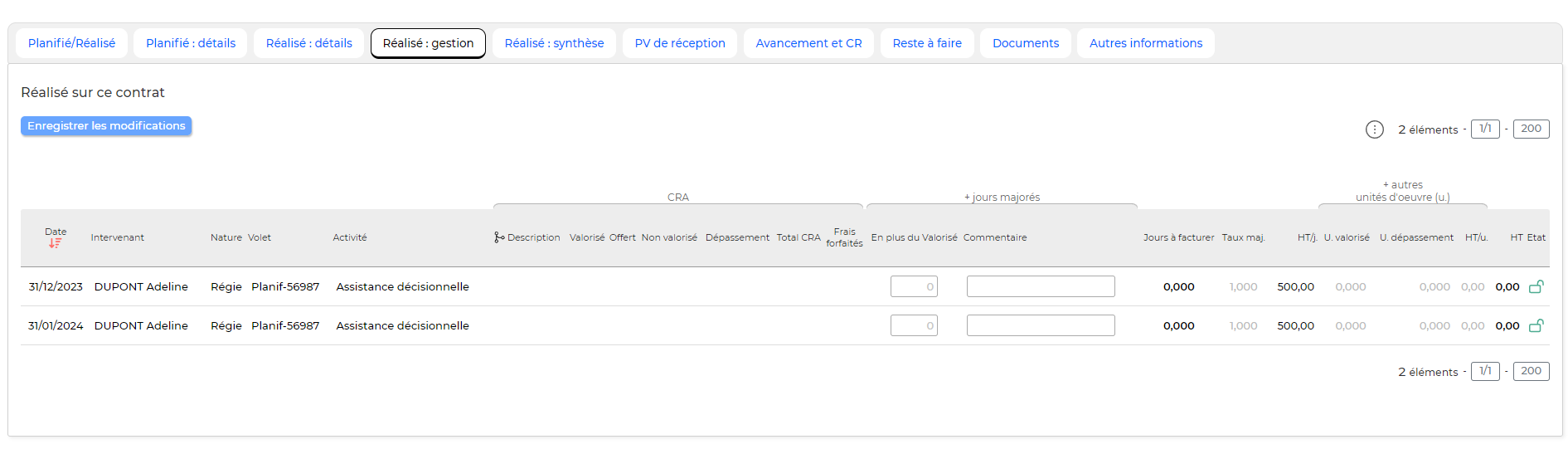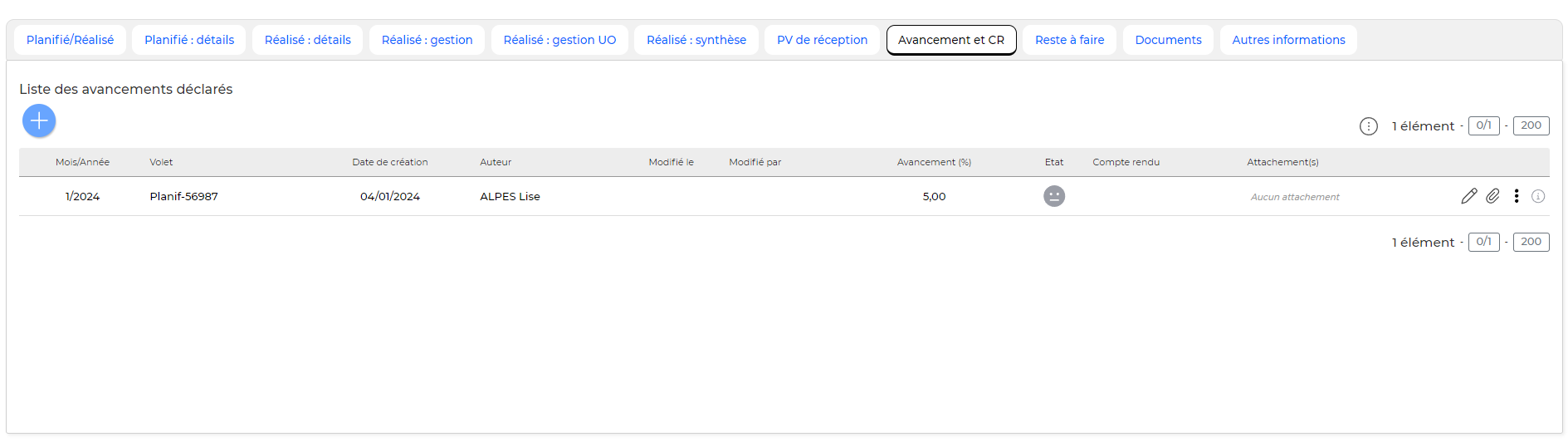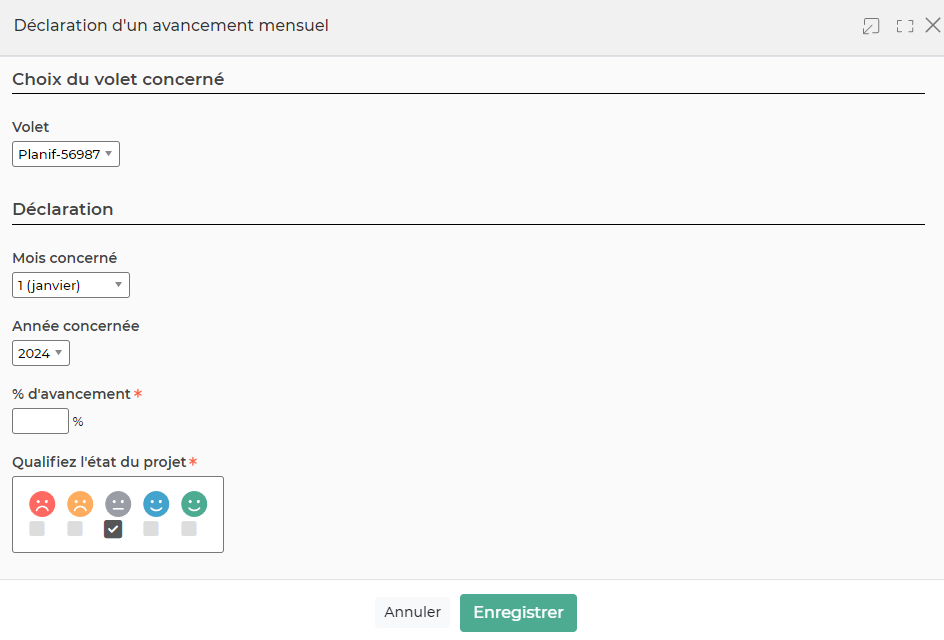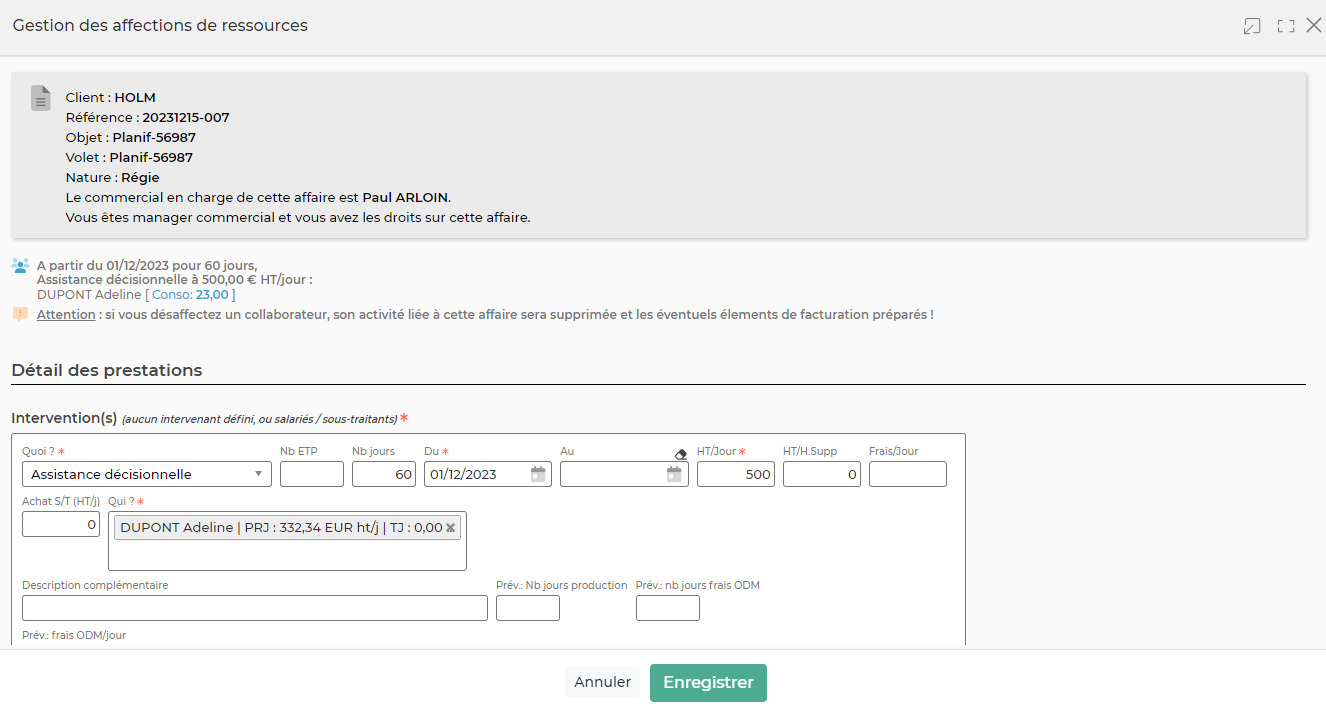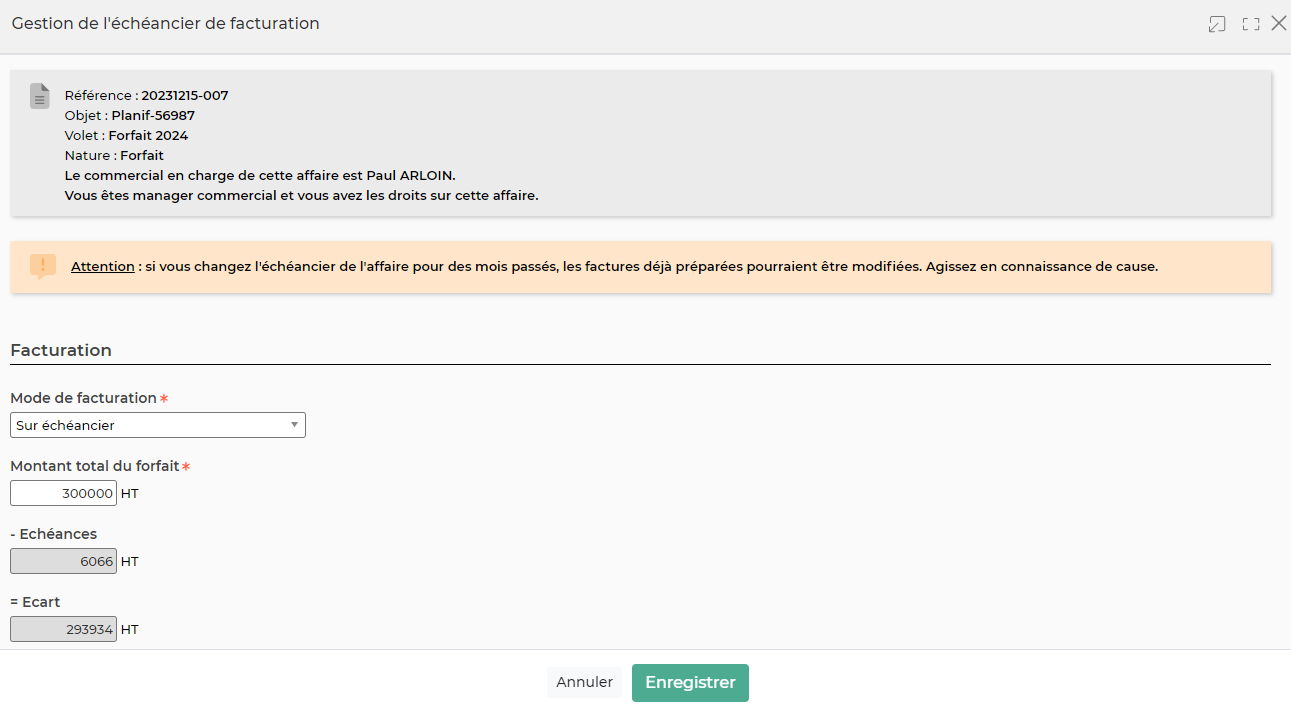Gestion opérationnelle des affaires
Cet écran permet à un responsable opérationnel, un commercial ou un manager commercial de gérer les affectations de collaborateurs pour les missions et les projets auxquels il a accès, mais également de réviser les échéanciers de facturation.
Les personnes, qui ont accès à cet écran, verront toutes les affaires dont ils sont commercial ou responsable opérationnel. Attention : la personne verra toutes les affaires si elle a l'un des 3 droits suivants en plus :
- “Manager commercial”,
- “Activité commerciale - Les utilisateurs de ce groupe peuvent visualiser les tâches, affaires, prospects et opportunités des autres commerciaux en liens avec les clients accessibles”,
- “Manager opérationnel”
La liste affichée détaille, par volet d'affaire concerné (régie ou forfait), les affectations actuelles ainsi que la consommation en temps positionné (jours facturables, offerts, non facturables) dans le CRA ou la Feuille des temps.
Selon les droits accordés, vous pouvez : - voir la consommation détaillée pour le volet - gérer les affectations - gérer les échéanciers - activer/désactiver le volet pour la saisie des temps - visualiser, attacher ou supprimer des documents - accéder à la fiche de l'affaire
Les actions de l'écran
Les actions sur chaque ligne
 ou
ou  ou
ou  ou
ou 
Consommation du volet de l'affaire
Permet de visualiser le détail des jours consommés par collaborateur actif sur ce contrat.
La fenêtre qui s'ouvre est une liste qui vous permet, notamment, de réaliser un export Excel ; pratique pour un envoi à un client qui voudrait avoir ce détail.
 indique que cette affaire est en cours.
indique que cette affaire est en cours.
 indique que cette affaire est finie (tout est consommé).
indique que cette affaire est finie (tout est consommé).
 indique qu'il y a de l'activité offerte ou non facturable sur cette affaire en régie.
indique qu'il y a de l'activité offerte ou non facturable sur cette affaire en régie.
 indique qu'il y a de l'activité en dépassement sur cette affaire en régie.
indique qu'il y a de l'activité en dépassement sur cette affaire en régie.

Visualiser la fiche Mission\Projet
Ce pictogramme permet d'accèder directement à la fiche de la mission.
Voir ci-après le détail de cette action.

Gérer les affectations
Permet de gérer les affectations de collaborateurs et les informations logistiques.
Voir ci-après le détail de cette action.

Gérer l'échéancier
Permet de gérer l'échéancier de facturation.
Voir ci-après le détail de cette action.
 /
/ 
Activer ou désactiver le volet
Permet de clôturer le volet d'affaire afin qu'il ne soit plus actif en saisie pour les collaborateurs.

Attacher un ou plusieurs documents
Permet d'attacher un ou plusieurs documents électroniques au volet d'affaire.

Supprimer le document
Permet de supprimer le document.

Accéder à la fiche de l'affaire
Permet d'accéder à la fiche de l'affaire correspondante au volet où l'on retrouve le détail avec le CA production, le CA facturé et tous les détails sur l'affaire et ses volets.
Fiche mission / projet
Informations sur l'affaire et affectations des ressources
En cliquant sur la fiche mission/projet, vous accédez à des informations clés de l'affaire, aux affectations des ressources aux missions et projets et gestion des échéanciers pour les projets
Listes des onglets de la gestion opérationnelle de l'affaire
Les différents onglets permettent d'obtenir des informations sur l'activité planifiée et réalisée sur un contrat et par collaborateur.
L'onglet Réalisé : gestion permet de mettre à jour les activités déclarées par les collaborateurs de l'affaire. C'est une restitution des déclarations de CRA qu'un manager peut ainsi moduler (jours offerts,…) pour son projet depuis cet onglet.
L'onglet Réalisé : synthèse permet de visualiser la synthèse du facturable par mois, collaborateur et activité. Des actions sont aussi disponibles pour que le manager puisse indiquer qu'il a bien fini de pointer pour un mois donné ( ) et ainsi passer la main à la personne en charge de la facturation qui peut elle en prérequis verrouiller la possibilité de mise à jour (
) et ainsi passer la main à la personne en charge de la facturation qui peut elle en prérequis verrouiller la possibilité de mise à jour ( ou
ou  ).
).
L'onglet Avancement et CR permet à un manager de définir l'état d'un projet, son avancement ou son retard. Le manager peut chiffrer l'état du projet par un pourcentage et par une qualification “météorologique”.
Les actions de l'écran
les actions globales

Déclaration d'un avancement mensuel
Permet d'établir l'état d'une affaire.
Voir ci-après le détail de cette action.
Les actions sur chaque ligne

Attacher des documents
Permet d'attacher des documents à la déclaration.

Mettre à jour cette déclaration
Permet de modifier une déclaration.

Supprimer la déclaration
Permet de supprimer une déclaration.
Déclarer un avancement mensuel
Un formulaire s'ouvre et vous devez compléter:
- un volet
- le mois et l'année concernée
- un % d'avancement
- qualification de l'avancement du projet
- un commentaire
Gérer les affectations
Un rappel est fait sur l'affaire et le volet, et sur votre lien avec ce volet d'affaire. Un état des affectations courantes ainsi que des consommations par collaborateur est présenté.
Le formulaire permet ensuite de modifier les affectations.
ATTENTION : ne pas supprimer de collaborateur qui aurait déjà effectué des saisies de temps sur la mission ou le projet, sous peine de perdre de l'information…